Jak dostosować czcionkę w Samsung Galaxy Z Flip 4 - przewodnik krok po kroku
Jak dostosować czcionkę w Samsung Galaxy Z Flip 4 Dostosowanie czcionki w telefonie Samsung Galaxy Z Flip 4 może nadać urządzeniu świeży i …
Przeczytaj artykuł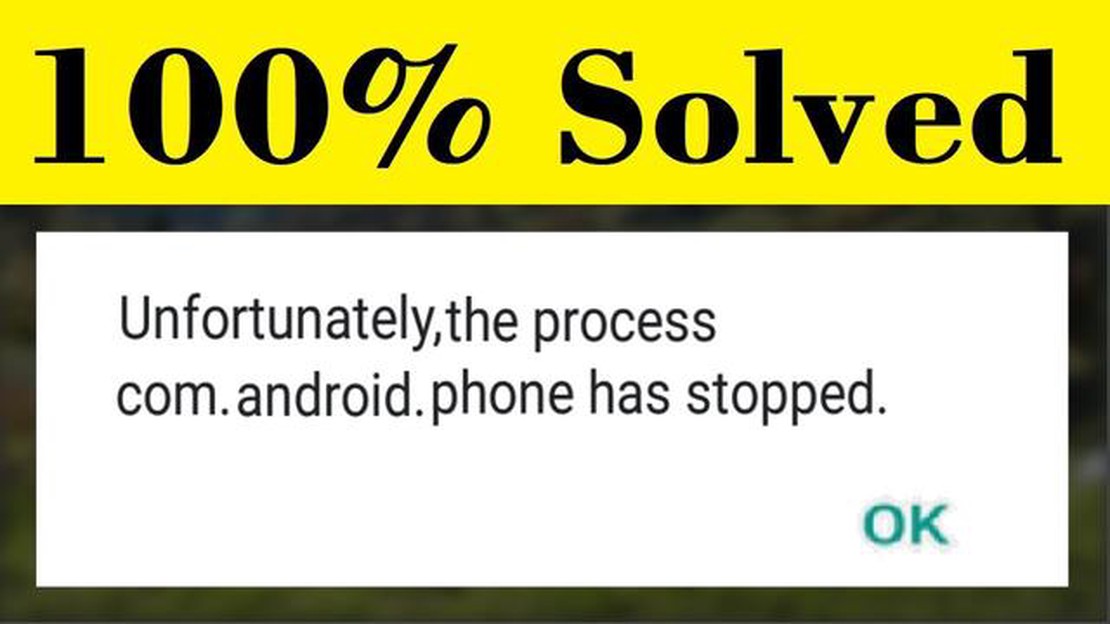
Jeśli posiadasz Samsung Galaxy S7 Edge i napotkałeś komunikat o błędzie “Niestety, proces com.android.phone został zatrzymany”, nie jesteś sam. Ten błąd może być frustrujący i może uniemożliwić wykonywanie połączeń lub dostęp do innych funkcji telefonu. Istnieje jednak kilka rozwiązań, które można wypróbować, aby naprawić ten problem i przywrócić prawidłowe działanie telefonu.
Jednym z możliwych rozwiązań jest wyczyszczenie pamięci podręcznej aplikacji telefonu. Aby to zrobić, przejdź do Ustawień, następnie Aplikacje, a następnie Telefon. Stuknij w Wyczyść pamięć podręczną, a następnie Wyczyść dane. Spowoduje to wyczyszczenie wszelkich plików tymczasowych lub danych, które mogą powodować błąd.
Jeśli wyczyszczenie pamięci podręcznej nie rozwiąże problemu, możesz spróbować zresetować ustawienia sieciowe. Przejdź do Ustawienia, następnie Zarządzanie ogólne, następnie Resetuj, a następnie Resetuj ustawienia sieciowe. Spowoduje to zresetowanie wszystkich ustawień sieciowych, w tym ustawień Wi-Fi, Bluetooth i danych mobilnych. Pamiętaj, że po wykonaniu tej czynności będziesz musiał ponownie połączyć się z dowolnymi sieciami Wi-Fi i ponownie wprowadzić zapisane hasła.
Jeśli powyższe rozwiązania nie zadziałają, konieczne może być przywrócenie ustawień fabrycznych. Przed wykonaniem tej czynności należy wykonać kopię zapasową wszystkich ważnych danych w telefonie, ponieważ przywrócenie ustawień fabrycznych spowoduje usunięcie wszystkich danych. Aby przywrócić ustawienia fabryczne, przejdź do Ustawienia, następnie Zarządzanie ogólne, następnie Resetuj, a następnie Przywracanie danych fabrycznych. Postępuj zgodnie z instrukcjami wyświetlanymi na ekranie, aby zakończyć proces resetowania.
Miejmy nadzieję, że jedno z tych rozwiązań naprawi błąd “Niestety, proces com.android.phone został zatrzymany” na telefonie Samsung Galaxy S7 Edge. Jeśli żadne z tych rozwiązań nie zadziała, warto skontaktować się z pomocą techniczną Samsung lub odwiedzić centrum serwisowe w celu uzyskania dalszej pomocy.
Jeśli doświadczasz błędu “Niestety, proces com.android.phone został zatrzymany” na telefonie Samsung Galaxy S7 Edge, może to być frustrujące i uniemożliwić wykonywanie i odbieranie połączeń telefonicznych. Istnieje jednak kilka kroków, które można podjąć, aby spróbować rozwiązać ten problem:
Jeśli żaden z powyższych kroków nie zadziała, konieczne może być skontaktowanie się z pomocą techniczną Samsung lub odwiedzenie centrum serwisowego w celu uzyskania dalszej pomocy. Będą oni w stanie zdiagnozować i naprawić wszelkie problemy sprzętowe lub programowe, które mogą powodować błąd.
Jednym z najprostszych i najskuteczniejszych sposobów naprawienia błędu “Niestety, proces com.android.phone został zatrzymany” na telefonie Samsung Galaxy S7 Edge jest ponowne uruchomienie telefonu. Ponowne uruchomienie telefonu może pomóc odświeżyć system i usunąć wszelkie tymczasowe usterki lub konflikty, które mogą powodować błąd.
Oto jak zrestartować telefon:
Jeśli komunikat o błędzie nadal pojawia się po ponownym uruchomieniu telefonu, możesz wypróbować inne metody rozwiązywania problemów, aby rozwiązać ten problem.
Czytaj także: Jak naprawić problem z otwieraniem Terminala Windows w Windows 11
Jeśli napotkasz błąd “Niestety, proces com.android.phone został zatrzymany” na telefonie Samsung Galaxy S7 Edge, jednym z potencjalnych rozwiązań jest wyczyszczenie pamięci podręcznej aplikacji Telefon. Może to pomóc w rozwiązaniu wszelkich możliwych problemów spowodowanych uszkodzonymi danymi pamięci podręcznej.
Spowoduje to wyczyszczenie pamięci podręcznej aplikacji Telefon w telefonie Samsung Galaxy S7 Edge. Po wyczyszczeniu pamięci podręcznej uruchom ponownie urządzenie i sprawdź, czy błąd nadal występuje. Jeśli błąd nadal występuje, możesz wypróbować inne kroki rozwiązywania problemów lub zwrócić się o dalszą pomoc do zespołu pomocy technicznej Samsung.
Czytaj także: 7 Najlepszy skaner kodów QR dla Huawei P30 Pro - najlepsze aplikacje do skanowania kodów QR 2021
Jeśli nadal napotykasz błąd “Niestety, proces com.android.phone został zatrzymany” na telefonie Samsung Galaxy S7 Edge, możesz spróbować zresetować preferencje aplikacji. Spowoduje to zresetowanie wszystkich domyślnych preferencji aplikacji na urządzeniu, co może pomóc w rozwiązaniu wszelkich konfliktów lub problemów powodujących błąd.
Jeśli błąd nadal występuje, może być konieczne wypróbowanie innych kroków rozwiązywania problemów lub zwrócenie się o pomoc do profesjonalnego technika.
Jeśli poprzednie metody nie rozwiązały problemu, konieczne może być przywrócenie ustawień fabrycznych telefonu Samsung Galaxy S7 Edge. Należy jednak pamiętać, że przywrócenie ustawień fabrycznych spowoduje usunięcie wszystkich danych i ustawień urządzenia, dlatego przed przystąpieniem do tej metody należy wykonać kopię zapasową ważnych plików lub informacji.
Po ponownym uruchomieniu urządzenie zostanie przywrócone do ustawień fabrycznych. Następnie można ponownie skonfigurować urządzenie i przywrócić dane z kopii zapasowej, aby kontynuować korzystanie z telefonu.
Komunikat o błędzie “Niestety, proces com.android.phone został zatrzymany” oznacza, że proces systemowy telefonu odpowiedzialny za obsługę funkcji telefonicznych uległ awarii lub przestał działać.
Aby naprawić błąd, możesz spróbować wyczyścić pamięć podręczną i dane aplikacji Telefon, wykonać miękki reset lub zaktualizować oprogramowanie telefonu. Jeśli te kroki nie zadziałają, konieczne może być przywrócenie ustawień fabrycznych urządzenia lub skorzystanie z profesjonalnej pomocy.
Jeśli wyczyszczenie pamięci podręcznej i danych aplikacji Telefon nie naprawi błędu, możesz spróbować wykonać miękki reset, wyłączając i ponownie uruchamiając telefon. Jeśli problem nie ustąpi, konieczna może być aktualizacja oprogramowania telefonu lub przywrócenie ustawień fabrycznych urządzenia.
Aby zaktualizować oprogramowanie w telefonie Samsung Galaxy S7 Edge, przejdź do aplikacji Ustawienia, przewiń w dół i dotknij “Aktualizacja oprogramowania”, a następnie wybierz “Pobierz i zainstaluj” lub “Zainstaluj aktualizację”. Przed rozpoczęciem aktualizacji oprogramowania upewnij się, że telefon jest podłączony do stabilnej sieci Wi-Fi i ma wystarczającą moc baterii.
Jak dostosować czcionkę w Samsung Galaxy Z Flip 4 Dostosowanie czcionki w telefonie Samsung Galaxy Z Flip 4 może nadać urządzeniu świeży i …
Przeczytaj artykułJak naprawić problemy z Wi-Fi Huawei Y9 Prime (2019) | nie łączy się z Wi-Fi Jeśli posiadasz Huawei Y9 Prime (2019) i masz problemy z połączeniem …
Przeczytaj artykuł5 najlepszych aplikacji do mapowania metra w Waszyngtonie na Androida Podczas wizyty w Waszyngtonie poruszanie się po rozległym systemie metra w …
Przeczytaj artykułJak naprawić Discord zablokowany na pełnym ekranie (aktualizacja 2023) Discord to popularna platforma komunikacyjna i czatowa używana przez miliony …
Przeczytaj artykułJak wyczyścić pamięć podręczną w systemie Windows 10 (przyspieszyć system Windows) Pamięć podręczna to pliki tymczasowe, które są tworzone i …
Przeczytaj artykuł5 najlepszych aplikacji do tworzenia i rozpakowywania archiwów na urządzenia z Androidem Czy jesteś zmęczony poszukiwaniem niezawodnej i wydajnej …
Przeczytaj artykuł